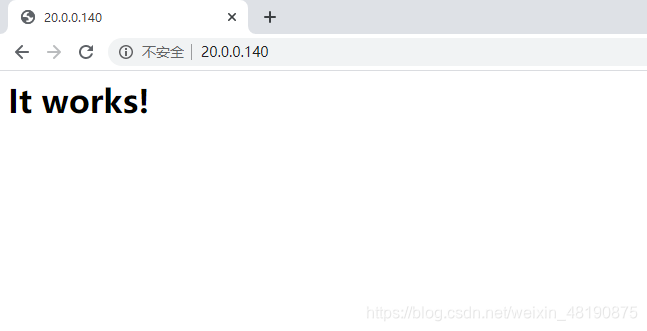Principes de base des applications Linux
La relation entre l'application et les commandes système
| Personnage | Commande système | application |
|---|---|---|
| Emplacement du fichier | Généralement dans les répertoires / bin et / sbin, ou dans les commandes shell | Généralement dans le répertoire / usr / sbin |
| L'objectif principal | Gestion de base complète du système, comme les outils de configuration IP | Effectuer d'autres tâches auxiliaires relativement indépendantes, telles que les navigateurs Web |
| Environnement applicable | Généralement exécuté uniquement dans l'interface d'opération de caractère | Selon les besoins réels, certains programmes peuvent être exécutés dans l'interface graphique |
| Format d'exécution | Inclut généralement des mots de commande, des options de commande et des paramètres de commande | Il n'y a généralement pas de format fixe |
Structure de répertoire d'une application typique
| Type de fichier | Enregistrer le répertoire |
|---|---|
| Dossier exécutif commun | / usr / bin |
| Fichier de programme d'exécution du serveur et fichier de programme de gestion | / usr / sbin |
| Fichier de configuration de l'application | /etc |
| Fichier journal | / var / log |
| Fichier de document de référence de l'application | / usr / share / doc |
| Fichier de page de manuel de l'application | / usr / share / man |
Types de packages courants
| Type de fichier | Enregistrer le répertoire |
|---|---|
| Paquet RPM | L'extension est ".rpm" |
| Progiciel DEB | L'extension est ".deb" |
| Paquet de code source | Le package compressé généralement au format ".tar.gz" et ".tar.bz2" contient le code original du programme |
| Pack d'installation gratuit vert | Les logiciels ont des extensions différentes. La plupart sont au format TarBall. Le fichier programme exécutable compilé est fourni dans le package compressé. Le fichier après décompression du package compressé peut être utilisé directement |
Package RPM (Red-Hat Package Manager)

Format de la commande rpm
- La commande rpm permet de réaliser presque toutes les fonctions de gestion du progiciel RPM
- Exécutez la commande "man rpm" pour obtenir des informations d'aide détaillées sur la commande rpm
- fonction de commande rpm
- Interroger et vérifier les informations pertinentes du package RPM
- Installer, mettre à niveau, désinstaller les packages RPM
- Opérations de gestion complètes telles que la gestion des informations de la base de données RPM
Interroger les informations du package RPM
Requête d'informations sur les logiciels RPM installés
rpm -q [sous-option] [nom du logiciel]
- Options communes
- -qa ----------------------- Afficher la liste de tous les packages RPM installés
- -qi ----------------------- Afficher des informations détaillées sur le package spécifié
- -ql ----------------------- Interroge le répertoire d'installation et la liste des fichiers du progiciel
- -qf ----------------------- Par le chemin spécifique du logiciel, vérifiez la version spécifique du logiciel
- -qc ----------------------- Liste des fichiers de configuration (les fichiers sous / etc) listera l'emplacement du fichier de configuration
- -qd ----------------------- Liste des fichiers d'aide (man)
Interroger des informations sur le logiciel RPM qui n'est pas installé
rpm-qp [sous-option] Fichier de package RPM
- Options communes
- -qpi ----------------------- Afficher les informations détaillées du logiciel
- -qpl ----------------------- Afficher la liste de tous les répertoires et fichiers contenus dans le package
- -qpc ----------------------- Liste des fichiers de configuration
- -qpd ----------------------- Liste le manuel d'aide
Installer, mettre à niveau, désinstaller les packages RPM
Installer et mettre à niveau le logiciel RPM
rpm [option] Fichier de package RPM
- Options communes
- -i ----------------------- installer un nouveau logiciel rpm
- -U ----------------------- Mettre à niveau, s'il n'est pas installé, installer
- -h ----------------------- Afficher la progression de l'installation avec le signe #
- -v ----------------------- Afficher des informations détaillées sur le processus d'installation
- -F ----------------------- Mettre à jour un certain logiciel rpm, s'il n'est pas installé, abandonner l'installation
- --Force ----------------------- Forcer l'installation du package rpm spécifié
Installer le package lynx
rpm -ivh /mnt/Packages/lynx-xxx.rpm
Désinstaller le logiciel RP spécifié
rpm -e nom du logiciel
Désinstaller lynx: rpm -e lynx
Options auxiliaires
- --Nodeps ----------------------- Installer, mettre à niveau ou désinstaller un logiciel consiste à ignorer la relation
Résoudre les dépendances de package
Installation: le package logiciel dépendant doit être installé en premier, et plusieurs logiciels de package .rpm peuvent être spécifiés pour l'installation en même temps
Désinstallation: les packages logiciels qui dépendent d'autres programmes doivent d'abord être désinstallés, et plusieurs noms de logiciels peuvent être spécifiés en même temps pour désinstaller
Ignorer les dépendances: combiné à l'option –nodeps, cela peut provoquer des exceptions logicielles. (Généralement non utilisé)
Maintenir la base de données RPM
Généralement, il sera perdu en cas de fonctionnement anormal, nous devons donc reconstruire la base de données rpm
rpm --rebuilddb 或 rpm --initdb
Afficher l'état du service réseau:
netstat-anutp | grep 80
Processus de compilation et d'installation
Les étapes suivantes doivent être effectuées à un stade précoce:
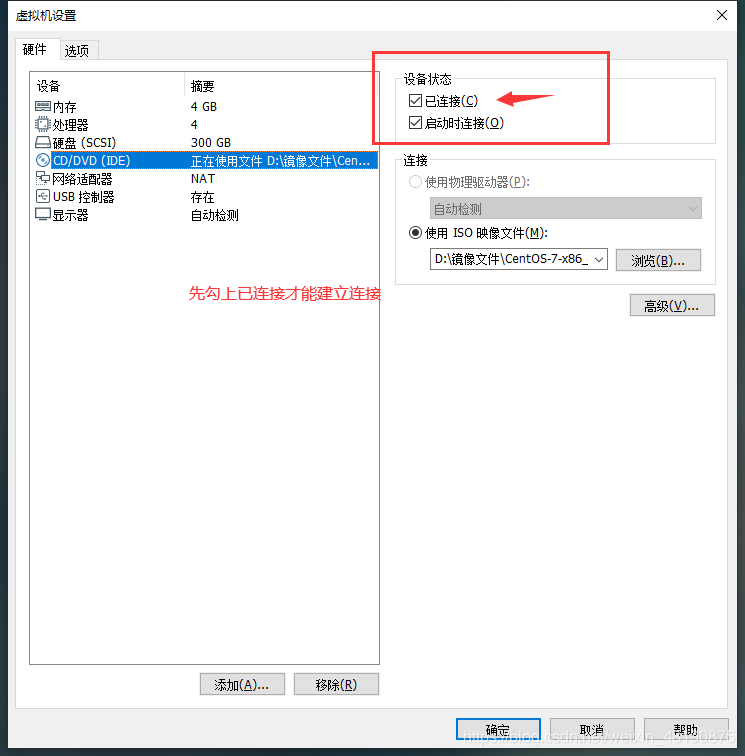
Établir une connexion avec la machine virtuelle
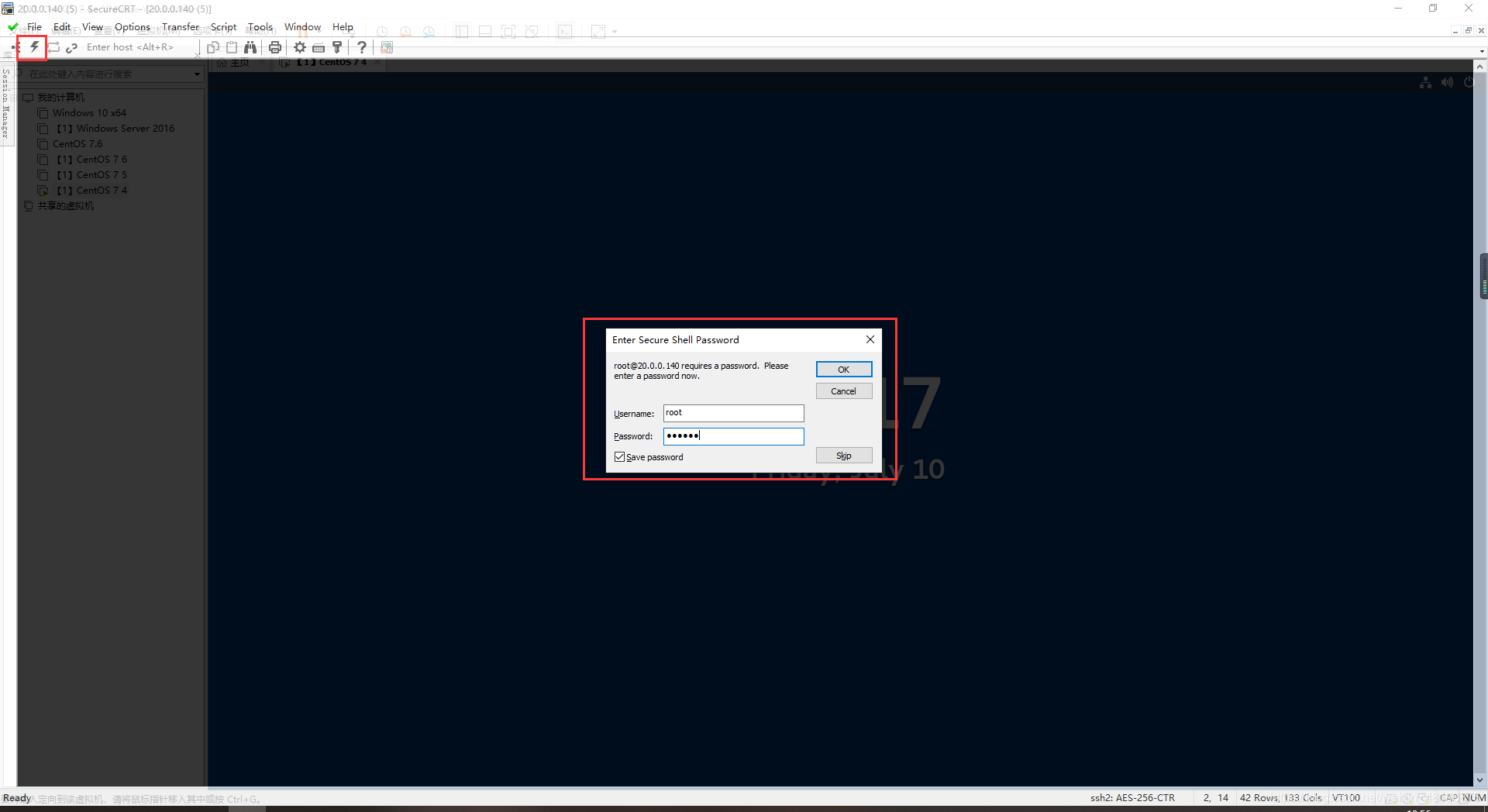
Définissez d'abord les nouveaux attributs de session dans xftp5
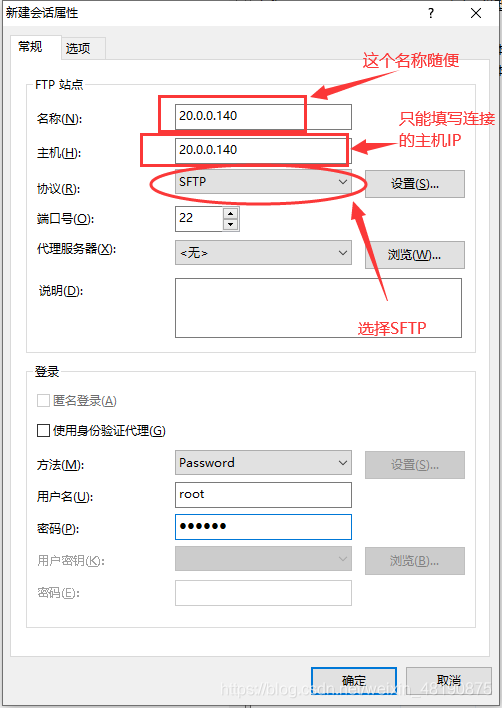
Vous devez d'abord copier le package compressé dans / opt
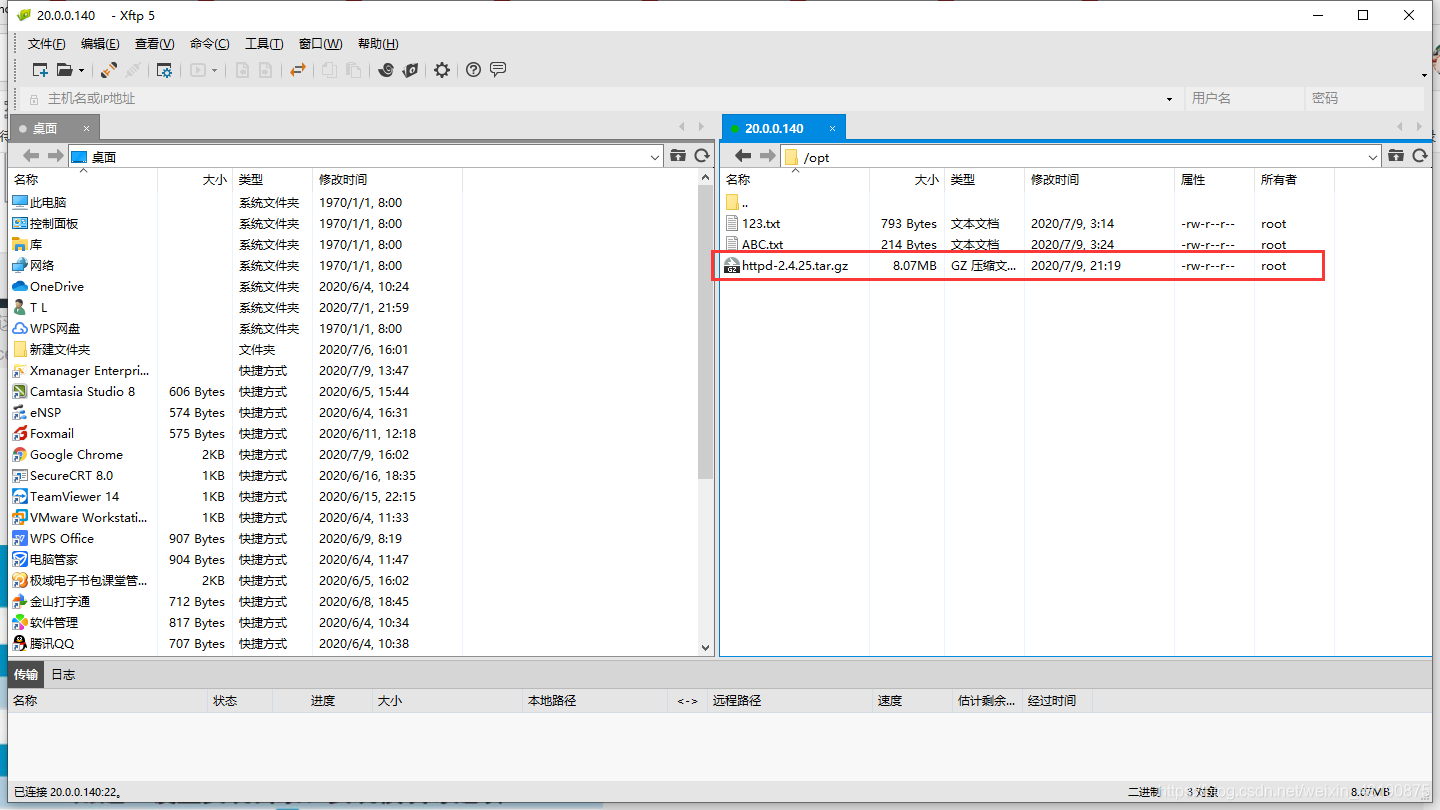
Étapes de compilation:
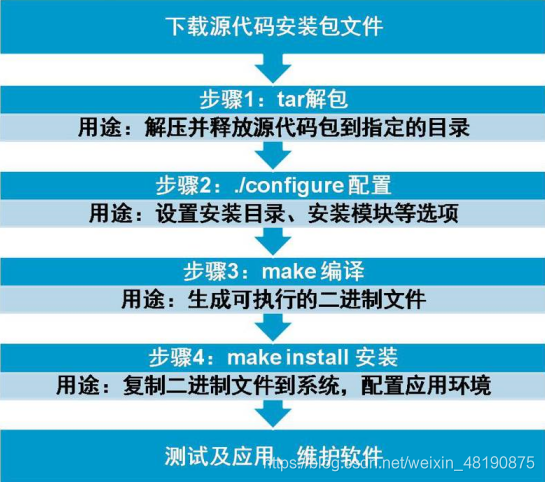
- Il faut d'abord monter le cdrom

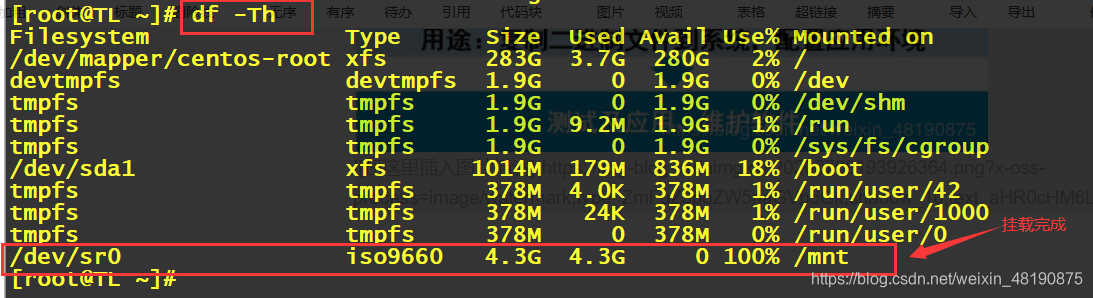
- Décompressez httpd-2.4.25.tar.gz

Décompresser terminé

- Vérifier l'intégrité du package
(Regardez principalement le premier et les deux derniers chiffres) Somme de
contrôle MD5: 24 fd8b9e36cf131d78caae864fea0f 6a

- Installez gcc gcc-c ++ make

- Installer les packages de dépendance HTTP (7)
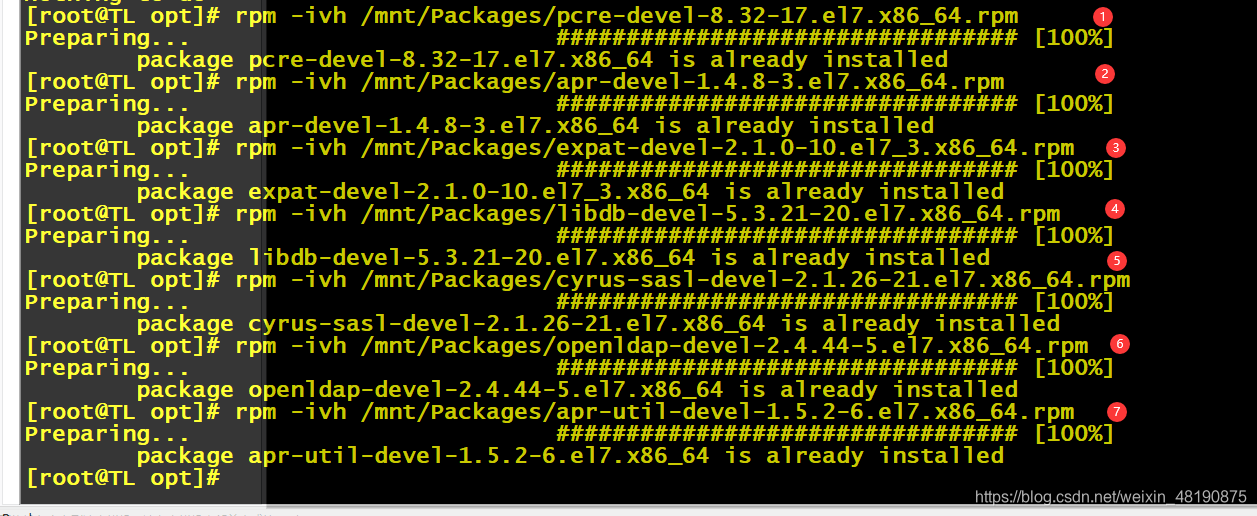
- ./configurez la configuration ici pour ajouter le chemin d'installation (entrez d'abord http-2.4.25 /)

- Compilez (make) puis installez (make install)

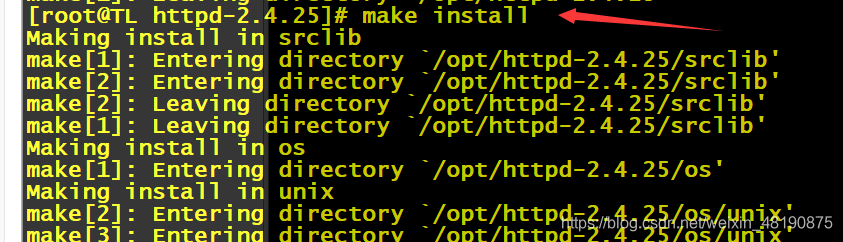
- Modifiez la configuration du fichier (à la ligne 194, entrez / usr / local / apache / bin / first)
set nu affiche le numéro de ligne
"#" pour l'invalidation. Ici, vous devez supprimer le "#" et appuyez sur "i" pour éditer Echap pour quitter l'édition
puis enregistrer et quitter (: Wq)


- ./apachectl démarrer pour démarrer le service

- Installez le navigateur client:

- Vérifiez d'abord l'état du pare-feu
Utilisation de base du firewalld
Démarrer: systemctl start firewalld
Afficher l'état: systemctl status firewalld
stop: systemctl disable firewalld
disable: systemctl stop firewalld

Désactiver lorsque l'état est activé

- Entrez le port de bouclage 127.0.0.1
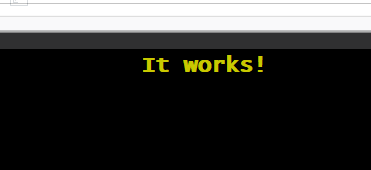
ok réussi! Vous pouvez saisir 20.0.0.140 dans le navigateur ou dans le navigateur